win10远程桌面网络级别身份验证解决技巧
时间:2025-06-04 08:45:12 349浏览 收藏
在使用Windows 10远程桌面功能时,用户可能会遇到需要进行网络级别身份验证的问题。本文详细介绍了解决Win10远程桌面连接网络级别身份验证的步骤,包括通过注册表编辑器添加tspkg项和在SecurityProviders中添加credssp.dll内容。通过这些操作,可以有效解决远程桌面连接时的验证问题,提升使用体验。
在使用Windows 10的远程桌面功能时,部分用户可能会遇到需要进行网络级别身份验证的问题。那么,如何解决Win10远程桌面连接时出现的网络级别身份验证提示呢?以下是详细的操作步骤:
解决Win10远程桌面连接网络级别身份验证的方法:
1、首先,按下键盘上的【Win】+【R】快捷键,打开运行窗口,并输入【regedit】,以启动注册表编辑器。
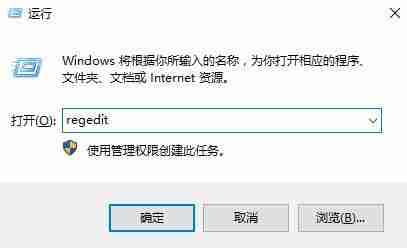
2、接着,按照以下路径展开注册表项:【HKEY_LOCAL_MACHINE\SYSTEM\CurrentControlSet\Control\Lsa】。找到右侧窗格中的【Security Packages】选项并双击打开。

3、在弹出的编辑窗口内,于空白区域新增一个字符项,名称为【tspkg】,完成后点击【确定】保存更改。

4、随后,继续按路径展开:【HKEY_LOCAL_MACHINE\SYSTEM\CurrentControlSet\Control\SecurityProviders】。选择该路径下的最后一条记录后,双击右侧窗格内的【SecurityProviders】。

5、在打开的数值数据框中,添加【, credssp.dll】的内容,记得在逗号后留一个英文空格。完成设置后即可退出。

通过以上步骤调整后,通常可以有效解决Win10远程桌面连接时的网络级别身份验证问题。如果还有其他疑问,建议进一步查阅相关资料或咨询专业人士。
以上就是《win10远程桌面网络级别身份验证解决技巧》的详细内容,更多关于的资料请关注golang学习网公众号!
-
501 收藏
-
501 收藏
-
501 收藏
-
501 收藏
-
501 收藏
-
173 收藏
-
240 收藏
-
236 收藏
-
399 收藏
-
332 收藏
-
379 收藏
-
303 收藏
-
120 收藏
-
489 收藏
-
442 收藏
-
240 收藏
-
347 收藏
-

- 前端进阶之JavaScript设计模式
- 设计模式是开发人员在软件开发过程中面临一般问题时的解决方案,代表了最佳的实践。本课程的主打内容包括JS常见设计模式以及具体应用场景,打造一站式知识长龙服务,适合有JS基础的同学学习。
- 立即学习 543次学习
-

- GO语言核心编程课程
- 本课程采用真实案例,全面具体可落地,从理论到实践,一步一步将GO核心编程技术、编程思想、底层实现融会贯通,使学习者贴近时代脉搏,做IT互联网时代的弄潮儿。
- 立即学习 516次学习
-

- 简单聊聊mysql8与网络通信
- 如有问题加微信:Le-studyg;在课程中,我们将首先介绍MySQL8的新特性,包括性能优化、安全增强、新数据类型等,帮助学生快速熟悉MySQL8的最新功能。接着,我们将深入解析MySQL的网络通信机制,包括协议、连接管理、数据传输等,让
- 立即学习 500次学习
-

- JavaScript正则表达式基础与实战
- 在任何一门编程语言中,正则表达式,都是一项重要的知识,它提供了高效的字符串匹配与捕获机制,可以极大的简化程序设计。
- 立即学习 487次学习
-

- 从零制作响应式网站—Grid布局
- 本系列教程将展示从零制作一个假想的网络科技公司官网,分为导航,轮播,关于我们,成功案例,服务流程,团队介绍,数据部分,公司动态,底部信息等内容区块。网站整体采用CSSGrid布局,支持响应式,有流畅过渡和展现动画。
- 立即学习 485次学习
